Ką veikia „iPhone“ el. pašto nustatymai?
„IPhone“ įdiegta pašto programa siūlo daugybę el. pašto nustatymų, kurie tinkina programos veikimą. Jei norite pakeisti įspėjimo toną, kai gaunamas naujas el. laiškas, arba nustatyti, kaip dažnai programa tikrins, ar nėra naujų laiškų, tai galite padaryti žinodami tinkamus nustatymus.
Šiame straipsnyje pateikta informacija taikoma iPhone telefonams su iOS 12 arba iOS 11.
Sužinokite pagrindinius iPhone el. pašto nustatymus
Pagrindiniai „Mail“ programos nustatymai valdo daugumą programos aspektų. Norėdami pasiekti šias parinktis, bakstelėkite Nustatymai > Paštas.

Štai ką daro kiekviena pagrindinė parinktis Nustatymų ekrane.
- „Siri“ ir paieška: nustatykite, ar Siri galima valdyti ir ieškokite pašto programoje.
- Pranešimai: priskirti arba išjungti Pranešimai nustatymus.
- Mobilieji duomenys: perjunkite šį perjungimo jungiklį į Išjungta/balta, kad el. paštą tikrintumėte tik prisijungę prie „Wi-Fi“.
- Peržiūra: Valdykite gautuosiuose rodomo el. laiško teksto eilučių skaičių. Parinktys svyruoja nuo nė vienos iki penkių eilučių.
- Rodyti To/Cc etiketę: Pastumkite tai į Įjungta/žalia, kad parodytumėte, kam skirtas el. laiškas ir kam išsiųsta kopija.
- Braukite parinktys: Valdykite, kas atsitiks, kai gautųjų rodinyje braukiate kairėn arba dešinėn per el. laišką. Bakstelėkite Braukite kairėn ir pasirinkti iš Nė vienas, Žymėti kaip skaitytas, Vėliava, arba Perkelti žinutę į naują aplanką. Bakstelėkite Braukite dešinėn ir pasirinkti iš tų pačių parinkčių, be to Archyvas.
- Vėliavos stilius: Pasirinkite, ar el pažymėtas tolesniam darbui šalia jų rodomas spalvos taškas arba vėliavėlės piktograma.
- Klauskite prieš ištrindami:Gaukite įspėjimą, kol paštas ištrina el. laišką, kai perjungiate šį perjungimo jungiklį į Įjungta / žalia.
- Įkelti nuotolinius vaizdus: Norėdami įkelti vaizdus į el. laiškus, slinkite į Įjungta/žalia. Vaizdus galima išjungti, kad būtų išsaugoti duomenys.
- Tvarkyti pagal giją: Jei norite sugrupuoti susijusius pranešimus, kurie yra pokalbio dalis, slinkite į Įjungta / žalia.
- Sutraukti Skaityti pranešimus: perkelkite į Įjungta / žalia, kad sumažintumėte vertikalią erdvę, kurią užima pranešimai skaitomoje gijoje.
- Naujausias pranešimas viršuje: pokalbiams su gijomis naudokite tai, kad sąrašo viršuje būtų rodomas naujausias pranešimas.
- Užbaigti gijas: kai įjungta Complete Threads, kiekvienas pokalbio pranešimas siūlas, įskaitant tuos, kurie yra ištrinti arba yra kituose aplankuose, rodomas kaip pokalbio dalis.
- Visada Bcc Aš pats: Pastumkite tai į Įjungta/žalia, kad nusiųstumėte visų el. laiškų, kuriuos siuntėte iš telefono, kopijas.
- Pažymėkite adresus: Bakstelėkite tai ir įveskite el. pašto domeno pavadinimą (pvz., gmail.com arba savo darbo el. pašto adresą). Su šiuo rinkiniu bet koks el. pašto adresas, kuriame nenaudojamas tas domenas, paryškinamas raudonai. Tai ypač naudinga norint įsitikinti, kad nesiunčiate darbo el. laiško iš asmeninės paskyros arba netyčia neišsiunčiate el. laiško netinkamu adresu.
- Padidinti Citatos lygis:Kai atsakote į pranešimą arba jį persiunčiate, kai šis nustatymas įjungtas / žalias, pradiniame el. laiške pridedama įtrauka, kad būtų lengviau jį skaityti.
- Parašas: Pasirinkite pranešimą, kuris rodomas visų el. laiškų, išsiųstų iš jūsų iPhone, apačioje.
- Numatytoji paskyra: Pasirinkite el. pašto paskyrą, iš kurios pagal numatytuosius nustatymus siunčiami pranešimai.
Pakeiskite nustatymus, kad dažniau gautumėte el. laiškus
Valdykite, kaip el. paštas atsisiunčiamas į telefoną ir kaip dažnai telefonas tikrina, ar nėra naujų laiškų, atlikdami šiuos veiksmus:
Bakstelėkite Nustatymai.
Bakstelėkite Slaptažodžiai ir paskyros.
-
Bakstelėkite Gaukite naujų duomenų.
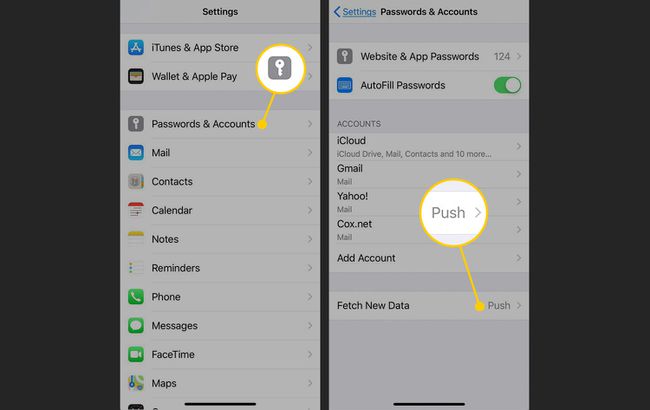
Viduje konors Gaukite naujų duomenų ekraną, įjunkite Stumti jungiklis. Pasirinkus, Push automatiškai atsisiunčia visus el. laiškus iš paskyros į telefoną, kai tik jie gaunami. Jei nenorite, kad el. laiškai būtų atsisiunčiami automatiškai, perjunkite jungiklį į padėtį Išjungta/balta.
Bakstelėkite vieną iš ekrane nurodytų el. pašto paskyrų.
Viduje konors Pasirinkite Tvarkaraštis el. pašto paskyros skyrių, pasirinkite bet kurį Atnešti arba vadovas. Jei pasirinksite Fetch, iPhone patikrins, ar nėra el. laiškų pagal jūsų nurodytą tvarkaraštį. Jei pasirinksite Rankinis, turėsite rankiniu būdu paprašyti el.
-
Bakstelėkite Gaukite naujų duomenų ekrano viršuje, kad grįžtumėte į ankstesnį ekraną. Pakartokite procesą su kiekviena el. pašto paskyra.
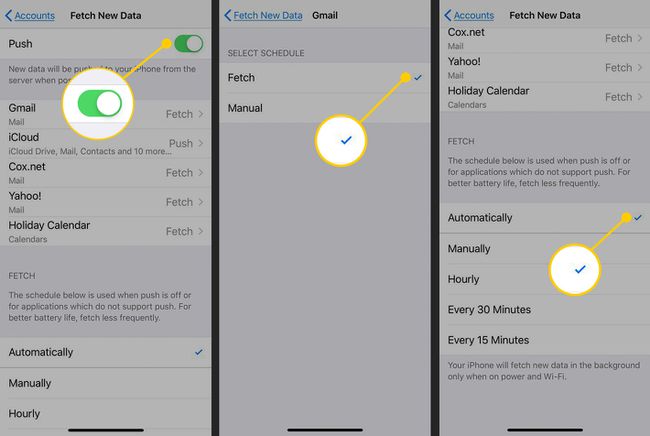
Bakstelėkite Gaukite naujų duomenų vėl ekrano viršuje, kai kiekvienai el. pašto paskyrai priskyrėte tvarkaraštį. Slinkite į ekrano apačią ir skiltyje „Ftch“ pasirinkite, kaip rinkti el. laiškus, kai išjungtas „Push“. Pasirinkimai atliekami kas 15, 30, 60 minučių arba rankiniu būdu.
Išplėstiniai el. pašto paskyros nustatymai
Kiekviena el. pašto paskyra, nustatyta jūsų iPhone, turi daugybę išplėstinių parinkčių, kurios leidžia dar griežčiau valdyti kiekvieną paskyrą. Pasiekite juos atlikdami šiuos veiksmus:
Bakstelėkite Nustatymai.
Bakstelėkite Slaptažodžiai ir paskyros.
Bakstelėkite paskyrą, kurią norite konfigūruoti.
-
Bakstelėkite sąskaita.

-
Bakstelėkite Išplėstinė norėdami atidaryti ekraną, kuriame rodomi visi išplėstiniai nustatymai.

Nors skirtingų tipų paskyros parinktys skiriasi, dažniausiai pateikiamos šios parinktys:
- Juodraščiai pašto dėžutė: Bakstelėkite tai norėdami pasirinkti pašto dėžutę, kurioje ši el. pašto paskyra išsaugo juodraščius el. laiškams pagal numatytuosius nustatymus.
- Pašto dėžutė ištrinta: Pasirinkite pašto dėžutę, į kurią pagal numatytuosius nustatymus bus perkelti ištrinti el. laiškai.
- Archyvas pašto dėžutė:Jei ši paskyra palaiko el. pašto archyvavimą (o ne tik jo ištrynimą), bakstelėkite šią parinktį, kad pasirinktumėte pašto dėžutę, į kurią perkeliami archyvuoti pranešimai.
- Perkelkite atmestus pranešimus į:Pasiūlo arba Pašto dėžutė ištrinta arba Archyvas pašto dėžutė.
- Naudokite SSL: Perkelkite šį perjungimo jungiklį į Įjungta / žalia, kad pridėtumėte SSL apsaugą siunčiant vartotojo vardą ir slaptažodį į el. pašto serverį. Kai kurie serveriai to reikalauja; kitiems tai neprivaloma.
- IMAP kelio priešdėlis: Jei patikrinsite savo paštą naudodami IMAP protokolas, įveskite čia reikalingą kelio priešdėlį (jei nežinote, ką tai reiškia, tikriausiai jums jo nereikia).
- Serverio prievadas: Bakstelėkite tai norėdami nurodyti prievadą (ryšio adresą), kurio reikia jūsų el. pašto serveriui. Kitas, kurį reikia konfigūruoti tik ypatingomis situacijomis.
- S/MIME: Perkelkite šį perjungimo jungiklį į Įjungta/žalią padėtį, kad koduotumėte savo laiškus S/MIME formatu.
Valdykite el. pašto pranešimų nustatymus
Valdykite gaunamų pranešimų tipus Pranešimų centras Pašto programėlėje atlikdami šiuos veiksmus:
Bakstelėkite Nustatymai.
Bakstelėkite Pranešimai.
-
Slinkite žemyn ir bakstelėkite Paštas.
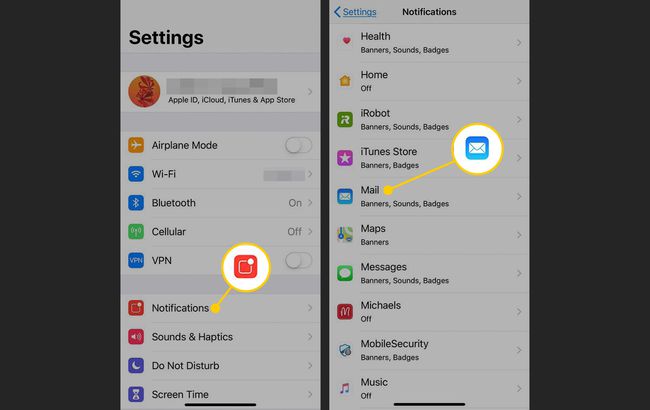
-
The Leisti pranešimus perjungimo jungiklis nustato, ar pašto programa pateikia jums pranešimus. Jei jis įjungtas, bakstelėkite paskyrą, kurios nustatymus norite valdyti.
Galimos šios parinktys:
- Garsai: Leidžia pasirinkti toną, kuris skambės gavus naują laišką.
- Ženklelio programos piktograma: nustato, ar programos piktogramoje bus rodomas neskaitytų pranešimų skaičius.
- Užrakinti ekraną: valdo, ar nauji el. laiškai rodomi telefono užrakinimo ekrane.
- Pranešimų centras: nustato, ar šie pranešimai bus rodomi pranešimų centre.
- Baneriai: nustato, kad pranešimai būtų rodomi kaip slankiojančios reklamjuostės.
- Rodyti peržiūrą: Perkelkite tai į Įjungta / žalia, kad pranešimų centre pamatytumėte teksto ištrauką iš el. laiško.
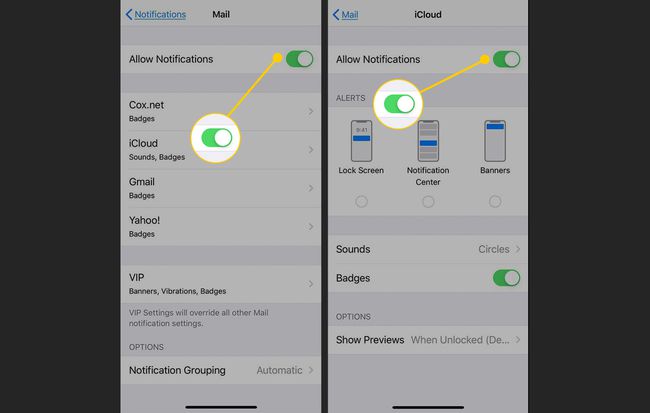
Išjunkite el. pašto garsus
Vienas iš pagrindinių nustatymų, susijusių su el. paštu, yra susijęs su skambančius garsus kai siunčiate arba gaunate el. laišką, patvirtinantį, kad kažkas atsitiko. Galbūt norėsite tuos garsus pakeisti arba jų visai neturėti. Norėdami pakeisti šiuos nustatymus:
Bakstelėkite Nustatymai.
Slinkite žemyn ir bakstelėkite Garsai ir haptika.
-
Viduje konors Garsai ir vibracijos modeliai skyrių, bakstelėkite bet kurį Naujas paštas arba Išsiųsti laiškai norėdami pakeisti garsą, kuris skamba, kai gaunamas naujas laiškas arba siunčiamas el.

Bakstelėkite garsą, kad išgirstumėte peržiūrą įspėjimo tonų arba skambėjimo melodijų sąrašuose, arba pasirinkite Nė vienas.
Bakstelėkite garsą, kurį norite naudoti, kad šalia jo uždėtumėte varnelę. Bakstelėkite Atgal ekrano viršuje, jei norite atlikti kitus garso pakeitimus. Pakeitimai išsaugomi automatiškai.
Jei tavo iPhone el. paštas neveikia tiesa, problema gali būti ne jūsų nustatymuose. Sužinokite, kas gali sukelti problemą ir kaip ją išspręsti.
